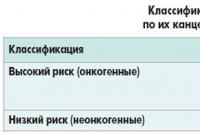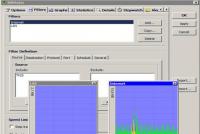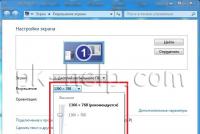Ne másoljon nagy fájlt a merevlemezre.
Háztartásról
Golovna
Egyes számítógép-felhasználók még mindig szembesülnek a 4 GB-nál nagyobb fájlok kezelésének problémájával.
Általános szabály, hogy ez egyre gyakrabban nem történik meg fájlok letöltése vagy letöltése során (mivel az ilyen méretű fájlokat ritkán mozgatják, ami azt jelenti, hogy az emberek egyszerűen nem tudják, hogy hasonló problémájuk van, és miért történik ez).
4 GB-nál nagyobb fájl javítása
Torrent esetén a figyelmeztetés így néz ki: "Egy vagy több fájl meghaladja a fájlrendszer méretét, és nem importálható."
Más esetekben, amikor a memória nem változik (és megtörténik:)), a „Lemez átírása vagy írása nem érhető el”-nek hangzik.
A probléma lényege abban rejlik, hogy a FAT32 fájlrendszer (és a hasonló problémával szembesülő felhasználók ezt a fájlrendszert használják) a maximális fájlméretet 429 4967 296 bájtban tartják fenn, és nem kicsivel többet.
Ezzel semmit nem értesz – ez így volt a kezdetektől fogva.
A fő probléma az újraformázásban vagy az NTFS fájlrendszerre való konvertálásban rejlik.
1. megoldási lehetőség
Egy másik módszerrel kezdem, mint a legkellemesebbet:
Az átalakítás elindításához tegye a következőket.
Indítás - Viconati - cmd
Egy konzol jelenik meg előtted. Írd be oda: konvertálja a D: /fs:ntfs
De D: ez a meghajtó betűjele, amelyiket NTFS formátumba szeretné konvertálni.
Nem igazán emlékszem, de van egy olyan ötletem, hogy ha elfogy a formázás, akkor konvertálom a rendszerlemezt stb.
Nem fog tudni engedni annak, hogy a rendszert egyszerre leszerelték.
Lépjen ki a formázva vagy csatlakoztatva merevlemez másik számítógépre. 2. megoldási lehetőség Jó formátum. Lehetetlen pénzt keresni adatpazarlás nélkül, mert a formázás minden fájlt töröl a merevlemezről, és fel kell készülnie az összes információ külső adathordozóra való átvitelére, vagy vásárolnia kell egy új lemezt, és formáznia kell az NT fájlrendszerrel, az F.S. A formátum formázásához írja be:
A számítógépem -
Jobb egérgomb a kívánt lemezen - Formatuvati - Miért nem oldja meg a problémát, amikor fájlokat tölt le az internetről, és hogyan védheti meg a várost?
Ezenkívül a fájlrendszer NTFS-re váltása pozitív hatással lesz a merevlemez termelékenységére a Windows Vista rendszerben, és ezért sérti az operációs rendszereket, amelyeknek működniük kell ezzel a fájlrendszerrel.
Pislyamova
Mindenképpen csináld.
Ha eszel, egyél kommentben. Tisztelet a régebbi operációs rendszerek felhasználóinak (XP előtt). Az operációs rendszerek ezen verziói nem támogatják az NTFS fájlrendszert.
Az újonnan újraformázott lemezek nem működnek, mert a Windows 95/98 család valamelyik verziójával rendelkezik.
Jó napot, kedves blog olvasók és törlesztők, folyamatosan tájékoztatlak benneteket az új SSD meghajtók modelljeiről, és hogy milyen új kötelezettségeket vállalnak, illetve hogy a HDD hamarosan meghal, mielőtt még sokan, köztük én is információhoz jutnának. ez maga a merevlemezeken.

Rájuk adom át a korábban nálam lévő filmgyűjteményemet
DVD lemez
X. Abban az időben a HDD kis kiadás volt, és nem volt alternatíva az olcsó adatmegtakarításra.
- Minden rendben van, de vannak olyan problémák, amikor a DVD lemezről nem lehet fájlt másolni, 80-as vagy 90-es kamerákon lefagy, mintha ilyen helyzetben mit lehet tenni, hogy kicsomagoljunk egy fájlt.
- Jelzi, hogy a fájl nem másolható.
- És hát bevallom a kudarcot, tudni akarom, hogy a gazdagok annyira el vannak kényeztetve.
Behelyez egy CD- vagy DVD-lemezt, elkezdi a másolást erről a fájlról a számítógépére, az én verzióm a Windows 8.1, nem tudom átvinni az első tízet.
A fájl másolásának minden szakaszában a következő megjegyzést adom hozzá:
Ha hasonló problémája van, és nem tudja másolni a fájlt, használhat speciális segédprogramokat, amelyek segíthetnek az ilyen helyzetekben. 2010-ben megismertem Dmitrij Szergejev egyszerű és kicsi segédprogramját, a Non -Stop Copy-t.
A segédprogram teljesen költségmentes, telepítést nem igényel, mint a Portable változat, de szerény mérete ellenére olyan, mint egy titáni robot, és optikai kopástól is könnyedén kezeli a pillanatot.

Indítsa el a Non-Stop Copy alkalmazást, két lépésre lesz szüksége: először adja meg a fájlt, amellyel megoldja a problémákat, majd adja meg a másolás helyét, és nyomja meg a Start gombot.

A program újra átmásolja a fájlt, megjelenik a zöld jelzés, a másolt hely, és a tengely nem lesz piros, de ennek eredményeként a fájl továbbra is kihúzódik, de kissé sérült megjelenésű, Szerintem a videofájlok esetében ez nem olyan kritikus, véleményem szerint Ebben az esetben a költekezés nem megengedett.
Felsorolok még néhány segédprogramot, amelyek képesek fájlokat másolni egy sérült lemezről.
Megállíthatatlan másoló segédprogram Csak úgy költségmentes program

Az Unstoppable Copier segít a feladat végrehajtásában, ha nem tudja olvasni a lemezt.

Maga a segédprogram teljesen költségmentes.

A telepítés nem igényel hajtogatást, előre többször meg kell nyomni.

Elindítjuk az Unstoppable Copiert, közvetlenül a mező előtt, a Look gombon keresztül megadjuk a lemezről vagy mappáról másolandó fájlt.

Ekkor a mezőnek van jelentősége, és az ellenőrzés során is jelzi, hogy hol kell elhelyezni és bélyegezni.
Az indítás során az Unstoppable Copier alsó részén, amikor felugrik a jegyzet, nem lehet másolni a fájlt, majd a szín kihúzása után megjelenik az Olvasási megjegyzések mezőben. , megjelenik a Másolás mezőben ovano poshkodzhenih.
Röviden: a segédprogram a lemez hibás szektorainak beolvasása után amellett, hogy Non Stop Copy-ként adminisztrálja, megpróbálja megújítani azokat, amikor lehetséges.
AnyReader segédprogram
A fájlt másolni nem lehet, de fizetős menő programokkal le lehet tölteni, az egyik kedvencem az ANYReader.


Az ANyReader próbaverzióját a http://www.anyreader.com/ru/ webhelyről töltheti le.

Abban van különbség, hogy mindössze 700 megabájt adatot ad, ami egy alap CD-meghajtónál elvileg normális.

Ha megad egy könyvtárat a fájl mentéséhez, a végső beállítás eltávolítható a tisztításhoz.

Minden rendben van a fájllal, az ANYReader tetején láthatja a másolás folyamatát.

Az első segédprogramon kívül a lehető leggyorsabban működik, és ezért kell fizetni.
Elvileg le kell töltenie ezt a szoftverkészletet, hogy kilábaljon a helyzetből, ha nem tudja olvasni a lemezt.
Néha gondos tárolás vagy mechanikai sérülés után a lemez nem másolódik a számítógépre. Például le akarok másolni egy filmet, de először másol, aztán megakad egy helyen - egy dalon, és a végén azt írja ki, hogy „Fájl vagy mappa másolása”
Fotó másolása
a korruptaktól
Ha sok fényképet másol le egy lemezről, a Windows átmásolja azokat, amelyeket a sérült rész előtt rögzítettek a lemezre, majd néhányat kihagyhat, és másokat másolhat.
Úgy gondolom, hogy ha nincs néhány fényképed ezen a lemezen, az nem számít. Játékok és adatok másolása sérült lemezről
Itt az a probléma, hogy ha játék vagy program van írva a lemezre, akkor ha nem törlöd a sérült fájlt, akkor nem fogod tudni mindent kezelni. Kilépés - keresse meg újra ezt a fájlt vagy fájlt, próbálkozhat az alacsonyabb módszerrel, de az eredmény nem látható. Filmek másolása
sérült lemezről
A fő dolog itt a jó esély a film frissítésére és másolására.
Ha például egy 3,2 GB-os filmet másolsz, és a legvégén azt látod, hogy "Javítás fájl vagy mappa másolásakor", akkor ideges leszel - hát nem fogom ott lejátszani azt a rohadt filmet, mert a lemez sérült, nos, Isten áldja meg, szeretném lemásolni a filmet.
Még ha sérült lemezről néz filmet, akkor is - problémák lesznek a sérült résszel, vagy egyszerűen visszatekerheti, de a Windowsnak nincs ilyen lehetősége.
részletezés, precíz részletezés, rossz szektorok másolása.
Cél
Akinek a felét - kevesebb, mint egy óra alatt le tudod másolni
több jó szektort, és távolítson el egyre többet a bőr állapotábanrészletes képet a rossz szektorokról.
Shvidke másolat.
A fájl kis blokkokban másolódik.
Rozmir
Ehhez a blokkhoz a "Speed copy buffer" opció van hozzárendelve;
yakscho
Ha az „Auto” opció engedélyezve van, akkor a puffer akár 1 MB méretű lesz svéd nyelvről másolva.
média (CD, HDD), és 64 kb, ha több adathordozóról másol(FDD).
Ha egy ilyen blokk közepén megjelenik egy rohadt szektor, akkor az egész blokk
Ha belekeveredünk, tönkretesszük. Ennek eredményeként eléri a bypass jelet csúnya szektorok csoportjait, és menjen ki, hogy befejezze a hozzávetőleges képet
mocskos fájlokat a fájlba.
Részletezés.A vékony cselekményt szektorokban másolja az elsőig
a koszos szektorból először összeesek a koszos telek csutkájában, aztán távozom
a piszkos cselekmény vége beegyenesen a kapuhoz
.
Ennek eredményeként kicsiben
Egy órán belül pontos kép alakul ki a csoportok lokalizációjáról
rossz szektorok.
Pontos részlet.
A program célja a bőr szektor másolásaaz összes koszos farm.
Ennek a szakasznak a befejezése után a kilépés valódi
rohadt szektorok képe.
Rossz szektorok másolása.
A program bőr másolására készültegy rohadt szektor, ami megnehezíti az olvasási próbálkozást.
A tesztek számát a „Teszt a kuka másolásához” opció jelzi.
ágazat". Milyen alapon történik a másoló programok létrehozása?
Nehezen olvasható információk szektorokból, töredékek különböző esetekben
(például egy régi vagy rossz CD-R lemez) - megbízhatóság,A szektor tehát továbbra is olvasható.
Ez a szakaszokra bontás mindig lehetővé teszi a másolási folyamat befejezését.
férfiasság: ellenőrizze a távolságot, vagy álljon meg az elértnél.
Jakscso vi
Kérjük, vegye figyelembe, hogy mindössze a „Stop” gombot kell megnyomnia.
a megbeszélt óra lejárta után felolvas, és úgy dönt, hogy lefekszik
illesztőprogramok telepítve operációs rendszer, és a meghajtóból.
Az archívumban a programból részletes utasításokat akinek szüksége van rá.
Tud valaki ezeknek a programoknak analógját? írd meg kommentben, közzéteszem.
Értékelje ezt a cikket több csillaggal 1-től 5-ig:Fájlok külső merevlemezre (flash meghajtóra, memóriakártyára) írásakor összeomlás jelenik meg.
Nos, minden rendben van, a lemez megnyílik az Intézőben, más fájlok másolódnak és törlődnek, és egy fájl még csak karcolásig sem íródik!
A formázás azonban nem segít.
Csodáld meg a fájl méretét, több mint 4 GB lesz.
És ha egy ilyen fájlt nem másol át külső tárolóeszközre, akkor újra formázni kell az NTFS fájlrendszer használatával. Formázza NTFS-re
Kattintson a jobb gombbal a lemezre, és válassza a „Formázás…” lehetőséget.
FONTOS: